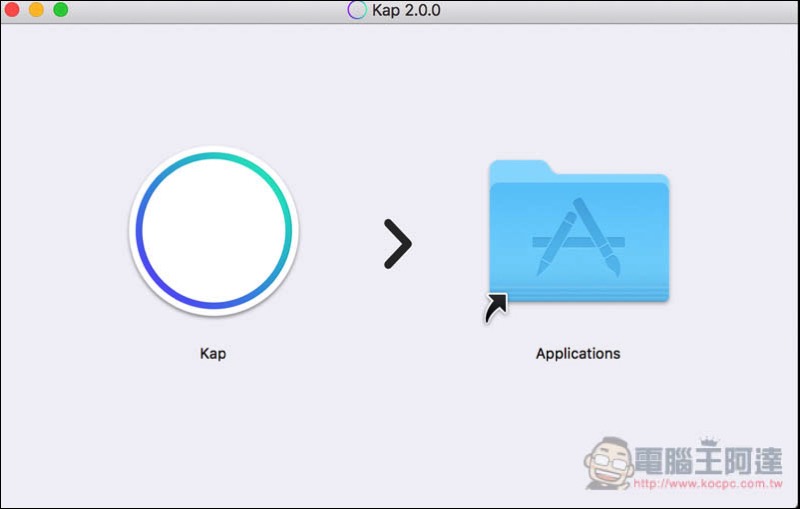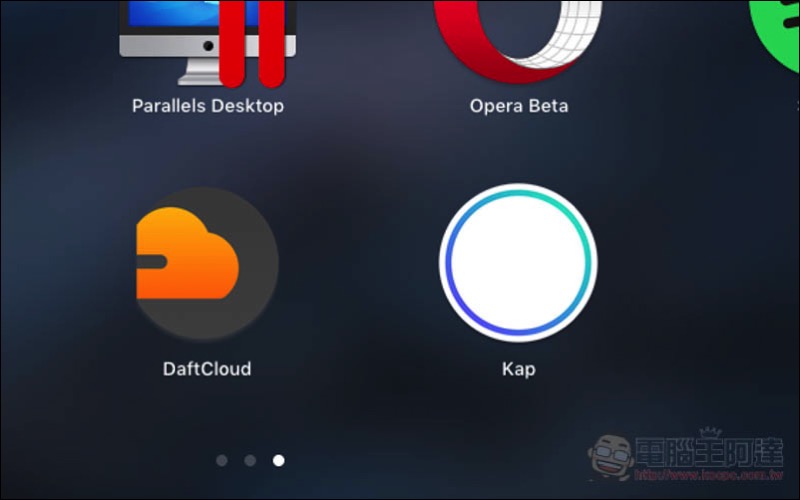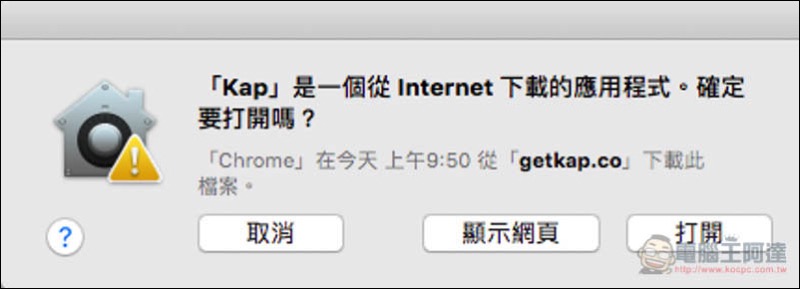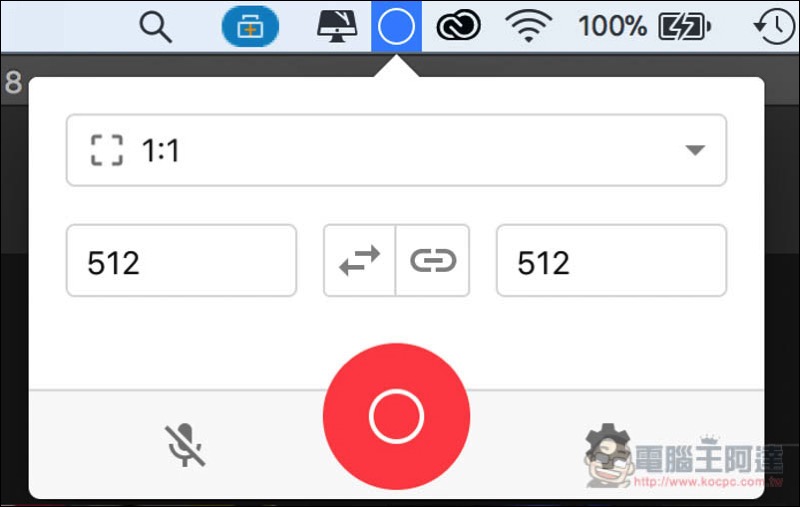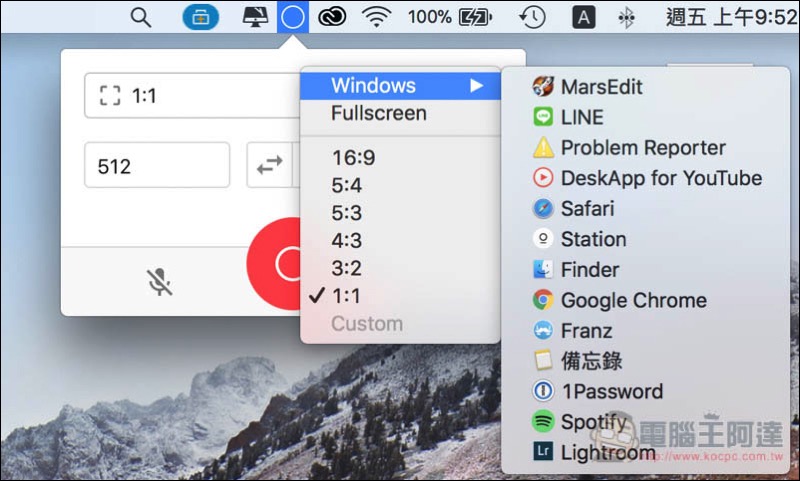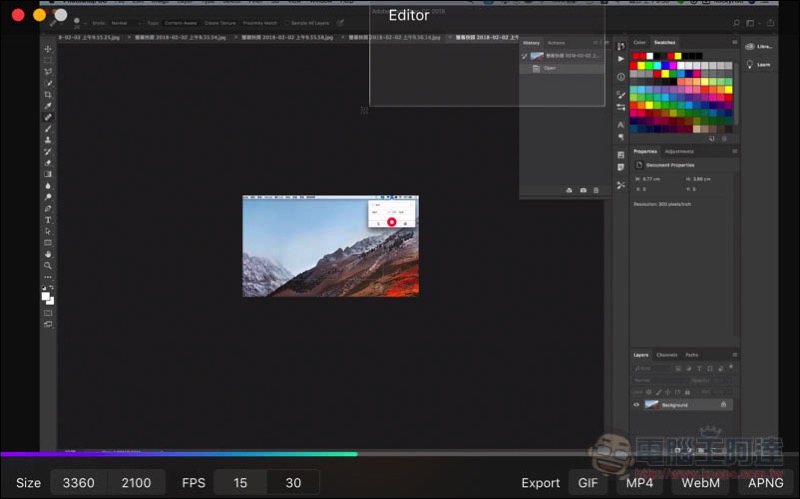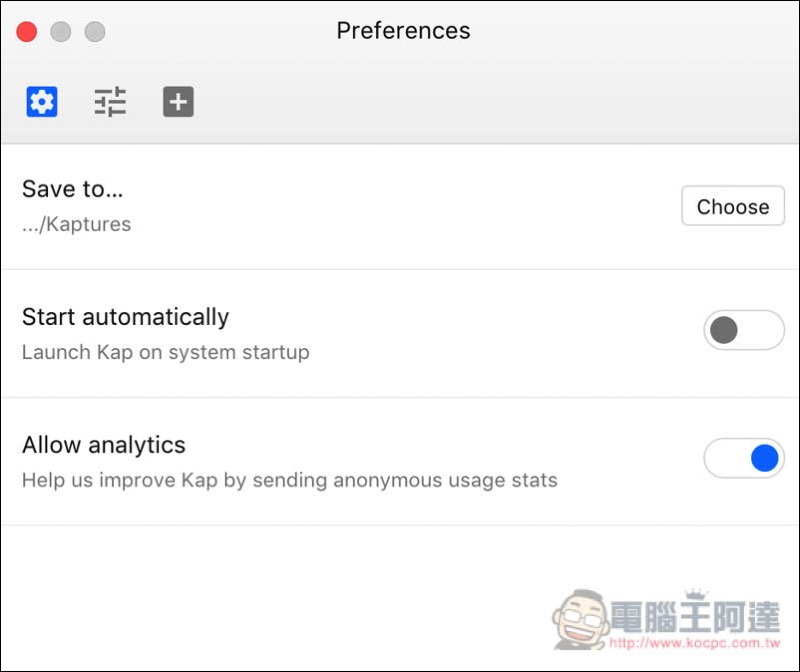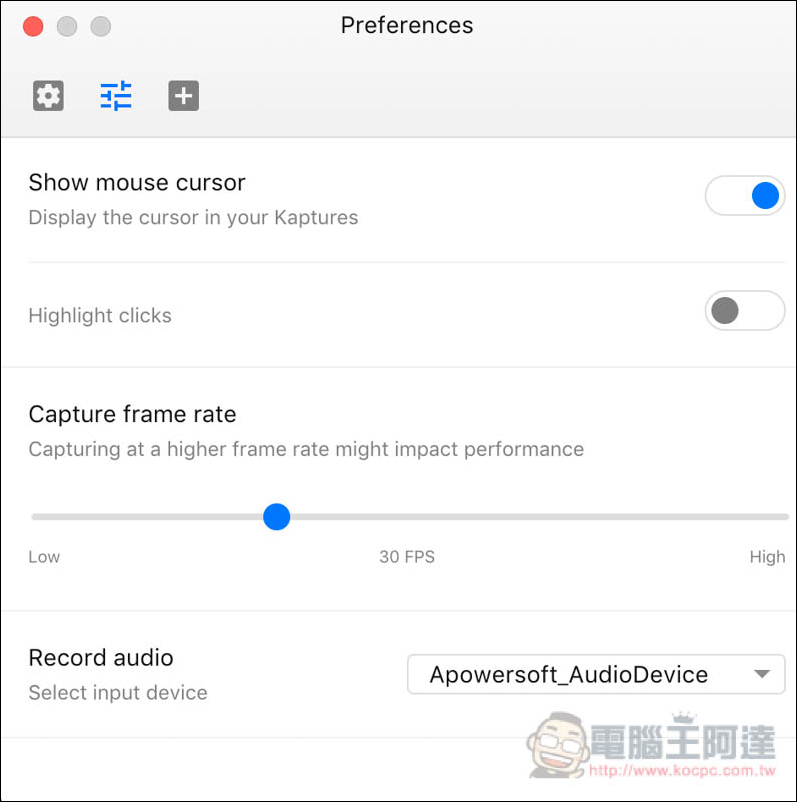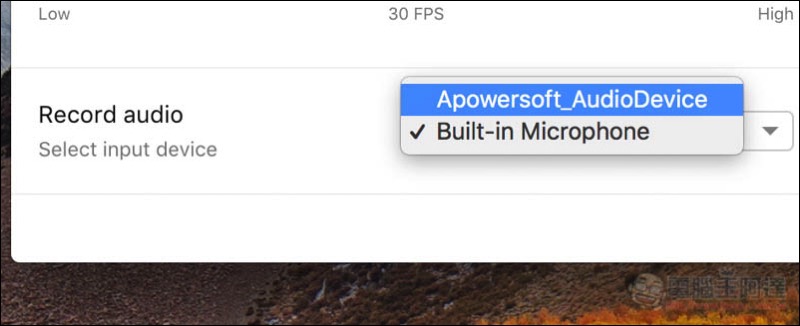Mac 雖然也有一些免費螢幕錄製軟體,但這款 Kap 大概是我目前用過最好用、最直覺,且可自行更改的設定很多,特別是錄影尺寸,另外還能決定要輸出成 GIF、MP4 或其他格式。唯一可惜的是,目前尚未提供錄製電腦裡聲音的功能,只能透過其他方法來實現,不過外接、或內建麥克風就沒問題。
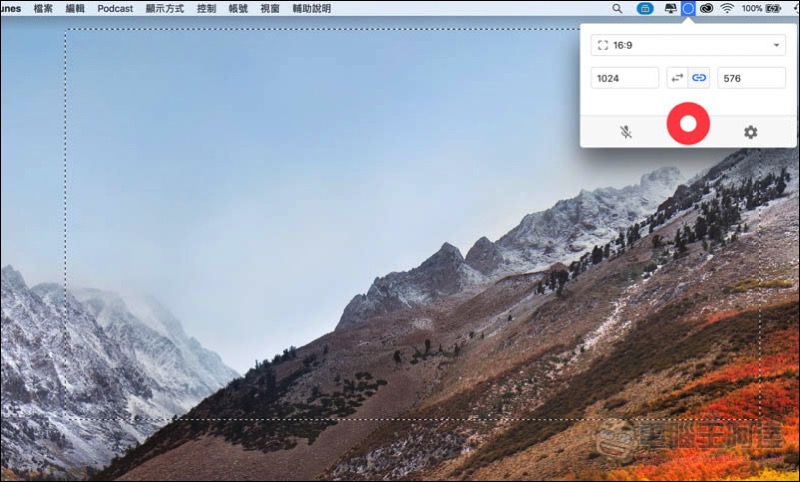
Kap 介紹
Kap 是一套免費開放源的螢幕錄製工具,所以沒有在 App Store 上架,需至官網下載才行,官網連結我會附在文末。安裝方式非常簡單,點兩下安裝檔後,把 Kap 的圖示拖進右側的 Applications 資料夾中即可:
隨後進到 Launchpad 中,就會看到這套工具,把它打開:
因為是網路上下載的工具,因此首次開啟會跳出詢問視窗,不用理會它,再次點選打開:
接著右上角 Menu 選單就會多一個圓圈的圖示,打開之後按下方的紅色鍵即可開始錄影,另外也能選擇要錄製的尺寸,預設為 1:1,下方也提供輸入框讓使用者直接填入尺寸數值:
也內建好非常多常用的尺寸、全螢幕選項,甚至還能直接指定要錄製哪一個已開啟的視窗,這功能非常不錯:
錄製完成後,會跳出預覽影片讓你查看,滿意的話,就選擇要輸出的格式,提供 GIF、MP4、WebM 與 APNG 四種,左側還能設定 FPS 與影片尺寸:
設定中也有一些功能可自行調整,像是把檔案儲存到哪個資料夾、開機時自動啟動等等:
還能啟用 Highlight clicks 功能,這對經常錄製教學影片的人一定會愛。而影片錄製的 FPS 預設在 30FPS 至 Low 之間,也能調整成更高(High):
音訊錄製來源會自動偵測 Mac 裡有的音訊裝置:
補充資料
Kap 官網網址:https://getkap.co/
其他平台大家可以參考延伸閱讀的其他軟體,也很好用。